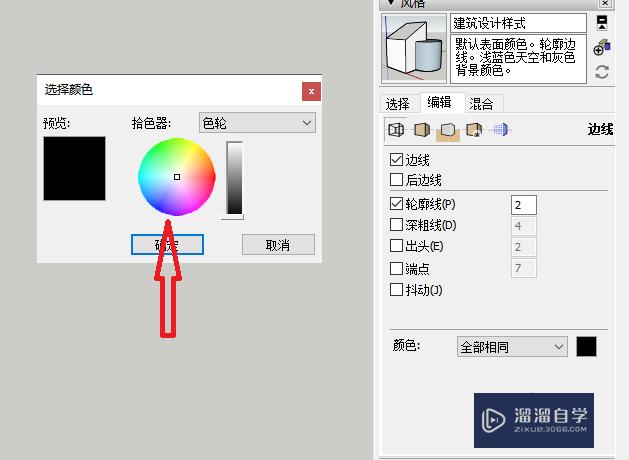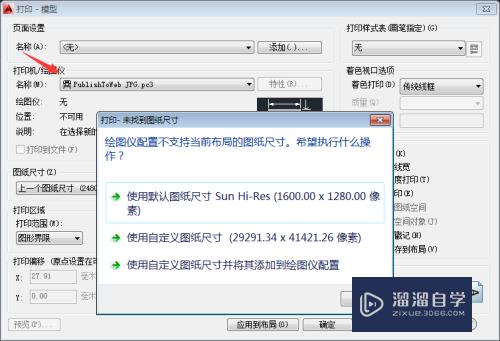Word怎么添加拼音(word怎么添加拼音声调)优质
作为Office套件的核心程序。Word 提供了许多易于使用的文档创建工具。同时也提供了丰富的功能集供创建复杂的文档使用。使简单的文档变得比只使用纯文本更具吸引力。下面小渲就来教大家Word添加拼音的方法。
想要玩转“Word”。快点击此入口观看最新教程→→
工具/软件
硬件型号:机械革命极光Air
系统版本:Windows10
所需软件:Word2019
方法/步骤
第1步
打开Word文档。输入文本。
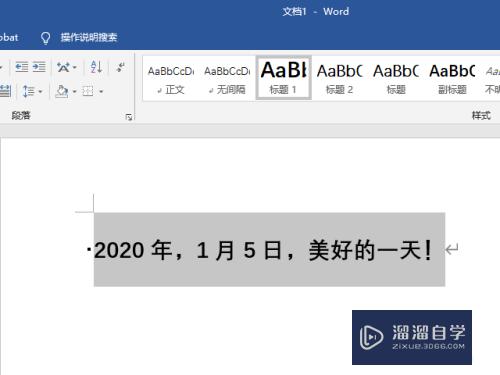
第2步
在开始菜单中单击文图标。
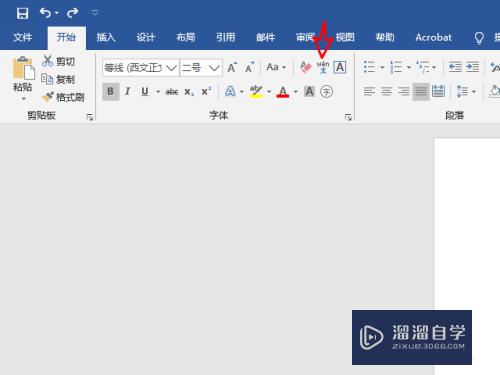
第3步
在拼音指南中单击确定。
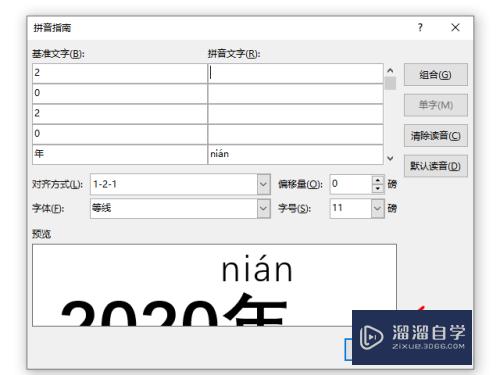
第4步
添加拼音成功。

第5步
若要调整拼音大小。可以在拼音指南中设定字号大小。
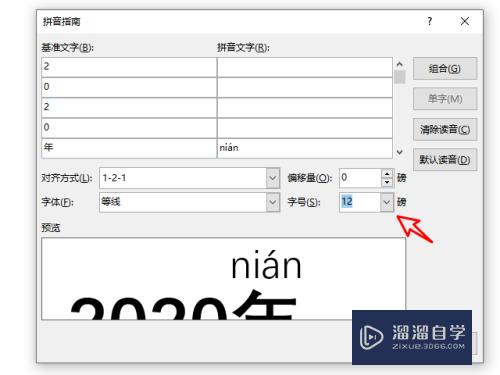
总结
1。打开Word文档。输入文本。
2。在开始菜单中单击文图标。
3。在拼音指南中单击确定。
4。添加拼音成功。
5。若要调整拼音大小。可以在拼音指南中设定字号大小。
以上关于“Word怎么添加拼音(word怎么添加拼音声调)”的内容小渲今天就介绍到这里。希望这篇文章能够帮助到小伙伴们解决问题。如果觉得教程不详细的话。可以在本站搜索相关的教程学习哦!
更多精选教程文章推荐
以上是由资深渲染大师 小渲 整理编辑的,如果觉得对你有帮助,可以收藏或分享给身边的人
本文标题:Word怎么添加拼音(word怎么添加拼音声调)
本文地址:http://www.hszkedu.com/72299.html ,转载请注明来源:云渲染教程网
友情提示:本站内容均为网友发布,并不代表本站立场,如果本站的信息无意侵犯了您的版权,请联系我们及时处理,分享目的仅供大家学习与参考,不代表云渲染农场的立场!
本文地址:http://www.hszkedu.com/72299.html ,转载请注明来源:云渲染教程网
友情提示:本站内容均为网友发布,并不代表本站立场,如果本站的信息无意侵犯了您的版权,请联系我们及时处理,分享目的仅供大家学习与参考,不代表云渲染农场的立场!